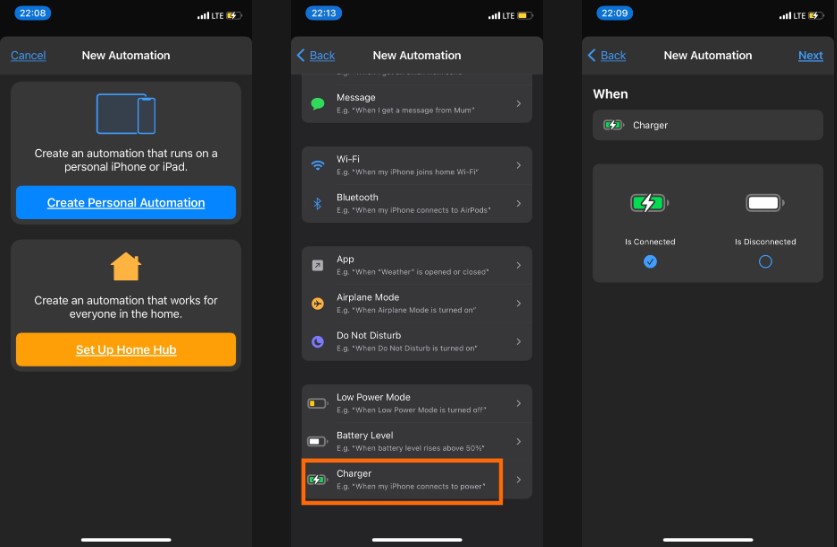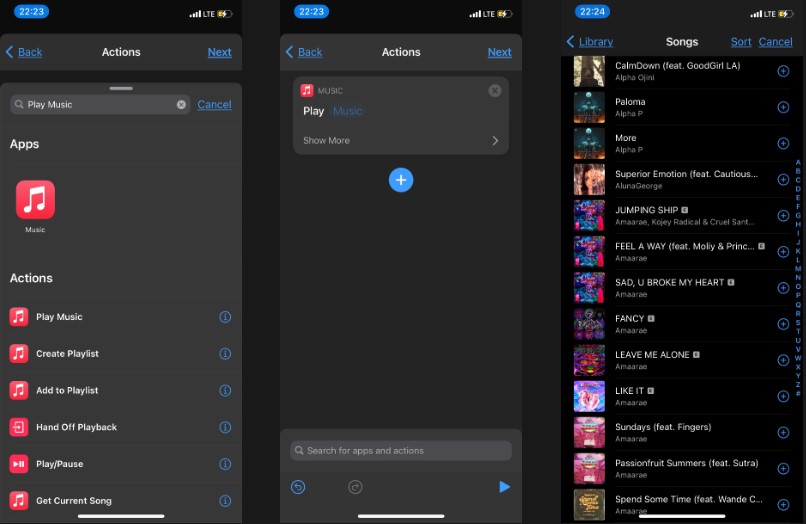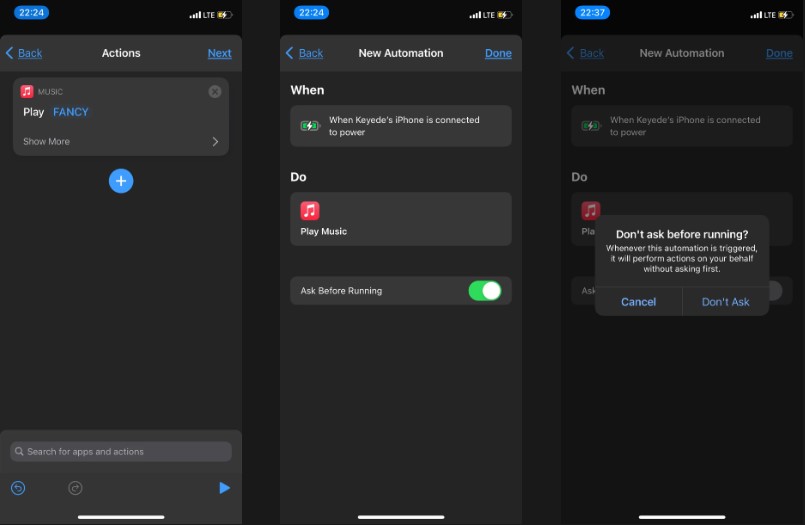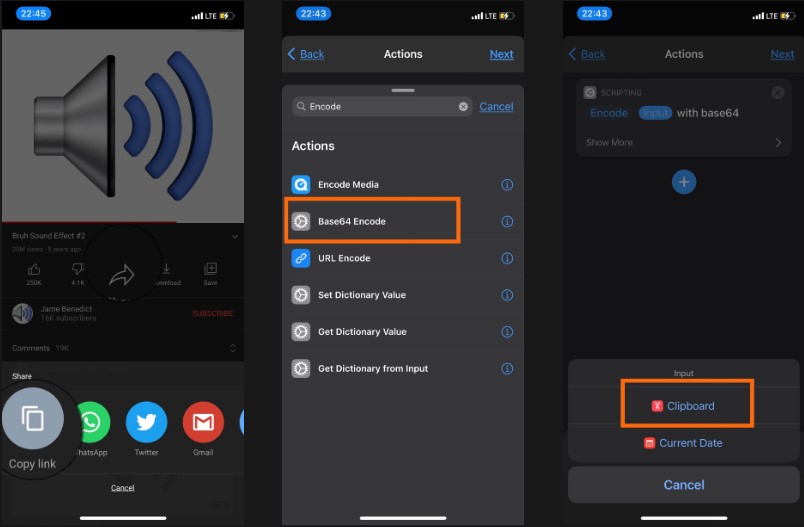Nếu bạn thấy âm thanh sạc của iPhone quá nhàm chán và bạn muốn sáng tạo theo sở thích. Hãy đọc bài viết này để tìm cách thay đổi âm thanh sạc trên iPhone nhé.
Apple cho phép bạn tùy chỉnh nhiều tính năng trên các thiết bị của họ, bao gồm iPhone. Trong iOS, có một tính năng thú vị giúp bạn có thể thay đổi âm thanh sạc mặc định của thiết bị theo ý muốn của bạn. Trong bài viết này, chúng tôi sẽ hướng dẫn bạn cách dễ dàng thay đổi âm thanh sạc trên iPhone thành bất kỳ âm thanh nào bạn thích.
Thay đổi âm thanh sạc trên iPhone của bạn
Có ba cách bạn có thể thay đổi âm thanh sạc trên iPhone của mình. Bạn có thể chọn sử dụng toàn bộ bài hát, một phần của bài hát hoặc thậm chí là sử dụng văn bản mà Siri sẽ nói mỗi khi bạn cắm sạc iPhone. Những mẹo thay đổi âm thanh sạc trên iPhone này cũng hoạt động cho cả việc sạc không dây.
Trước khi bắt đầu, cần lưu ý rằng bạn không thể thay đổi âm thanh sạc trên iPhone theo ý muốn. m thanh mới bạn tạo sẽ phát ra như một bổ sung và sẽ kết hợp với âm thanh mặc định. Tuy nhiên, nếu bạn tiếp tục đọc, Sửa Táo Nhanh sẽ hướng dẫn bạn cách tắt âm thanh mặc định để bạn chỉ nghe thấy âm thanh tùy chỉnh của mình khi cắm và rút iPhone khỏi sạc.
Sử dụng phím tắt để thay đổi âm thanh sạc trên iPhone của bạn
Để thay đổi âm thanh sạc trên iOS, bạn cần sử dụng ứng dụng “Phím tắt tích hợp.” Ứng dụng này có nhiều tính năng tự động hóa tiện lợi mà bạn có thể tạo ra. Thay đổi âm thanh sạc trên iPhone chỉ là một ví dụ trong số đó. Nếu bạn vô tình gỡ cài đặt ứng dụng “Phím tắt,” bạn có thể tải lại nó từ App Store miễn phí. Sau khi đã cài đặt lại, hãy tuân thủ các bước sau đây:
- Bước 1: Khởi động ứng dụng “Phím tắt” và chọn tab “Tự động hóa.”
- Bước 2: Nhấn vào biểu tượng cộng (+) ở góc trên bên phải và chọn “Tạo tự động hóa cá nhân.”
- Bước 3: Cuộn xuống dưới cùng của danh sách các tùy chọn và chọn “Bộ sạc.”
- Bước 4: Tại đây, chọn “Khi được kết nối.” Nếu bạn muốn cũng thay đổi âm thanh khi bạn ngắt kết nối iPhone khỏi sạc, hãy chọn “Khi đã ngắt kết nối.”
- Bước 5: Nhấn “Tiếp theo” khi bạn đã hoàn thành.
- Bước 6: Nhấn vào “Thêm hành động.” Bây giờ, bước tiếp theo phụ thuộc vào tùy chọn tùy chỉnh bạn muốn sử dụng.
Thay đổi âm thanh sạc trên iPhone thành một bài hát từ Apple Music
Nếu bạn đã tải một bài hát từ Apple Music và muốn iPhone phát toàn bộ bài hát đó mỗi khi bạn cắm điện thoại, làm theo các bước sau:
- Bước 1: Tìm “Play Music” trong thanh tìm kiếm của ứng dụng Phím tắt và thêm nó vào phím tắt của bạn.
- Bước 2: Nhấp vào “Nhạc” màu xám, sau đó chọn bài hát từ thư viện Apple Music của bạn.
- Bước 3: Sau khi bạn đã chọn một bài hát, cửa sổ Thư viện sẽ tự động đóng lại và tên bài hát sẽ thay thế văn bản “Nhạc” màu xám.
- Bước 4: Nhấn “Tiếp theo” ở góc trên bên phải và tắt tùy chọn “Hỏi trước khi chạy” trên trang tiếp theo. Điều này đảm bảo quá trình tự động hóa chạy mà không cần xác nhận trước. Xác nhận lựa chọn của bạn bằng cách nhấp vào “Không hỏi” trong cửa sổ bật lên.
- Bước 5: Nhấn “Xong” ở góc trên bên phải màn hình của bạn và xong! Bây giờ bạn đã có âm thanh sạc mới dành riêng cho iPhone của bạn. Cắm iPhone vào để kiểm tra âm thanh mới.
Thay đổi âm thanh sạc trên iPhone thành một đoạn âm thanh ngắn
Nếu không muốn thay đổi âm thanh sạc trên iPhone của mình thành một bài hát đầy đủ, bạn có thể sử dụng một đoạn âm thanh ngắn để thay thế. Nó có thể dài từ một đến ba giây nhưng phải ở định dạng mà Apple có thể đọc được, chẳng hạn như MP3, AIFF hoặc WAV. Phương pháp này hơi dài dòng. Chúng ta sẽ cần thêm năm hành động để tạo lối tắt, nhưng đó là một quá trình khá thú vị.
Bạn có thể sáng tạo với phần này vì bạn có thể sử dụng clip từ bất kỳ âm thanh nào bạn có thể tìm thấy trên mạng. Ví dụ: bạn có thể tìm kiếm một số giai điệu thú vị trên YouTube. Bạn thậm chí có thể sử dụng ứng dụng Ghi nhớ giọng nói của iPhone để ghi một đoạn clip độc đáo bằng giọng nói của mình!
Nếu bạn muốn thay đổi âm thanh sạc trên iPhone thành một đoạn âm thanh ngắn thay vì một bản nhạc hoàn chỉnh, bạn có thể làm điều này bằng cách làm theo các bước sau:
- Bước 1: Mở tệp âm thanh và chọn “Chia sẻ” từ menu.
- Bước 2: Tiếp theo, bạn cần tạo một lối tắt trong ứng dụng “Phím tắt.” Bạn có thể tìm hiểu cách làm điều này trong hướng dẫn trước đó.
- Bước 3: Sau khi tạo lối tắt và chọn mục “Thêm hành động,” tìm và chọn “Mã hóa Base64” trong danh sách tùy chọn.
- Bước 4: Sau đó, hãy chọn “Đầu vào” và chọn tùy chọn “Clipboard.”
- Bước 5: Tiếp theo, thêm một hành động khác bằng cách tìm “Sao chép vào bảng nhớ tạm” và thêm nó vào danh sách hành động.
- Bước 6: Dán đoạn văn bản đã mã hóa vào tác vụ thứ ba.
- Bước 7: Bây giờ, thêm một hành động khác bằng cách tìm “Giải mã” và chọn tùy chọn “Mã hóa Base64.”
- Bước 8: Trong hành động này, thay đổi nó thành tùy chọn “Giải mã.”
- Bước 9: Cuối cùng, thêm một hành động “Phát âm thanh” vào danh sách.
- Bước 10: Nhấn “Phát” ở dưới bên phải màn hình để nghe thử âm thanh sạc mới của bạn.
- Bước 11: Sau khi kiểm tra và hài lòng với âm thanh sạc, nhấn “Tiếp” ở góc trên bên phải.
- Bước 12: Trên màn hình tiếp theo, đảm bảo rằng tùy chọn “Hỏi trước khi chạy” đã bị tắt và sau đó nhấn “Xong.”
- Bước 13: Bây giờ, cắm iPhone vào để kiểm tra âm thanh sạc mới của bạn.
Đó là cách bạn có thể thay đổi âm thanh sạc trên iPhone thành một đoạn âm thanh ngắn thay vì một bản nhạc đầy đủ.
Thay đổi âm thanh sạc trên iPhone thành văn bản do Siri nói
Nếu bạn không muốn chọn một đoạn âm thanh cụ thể khi cắm iPhone, bạn có thể yêu cầu Siri nói một điều gì đó thay thế. Sau khi mở ứng dụng “Phím tắt” và thực hiện các bước để tạo tự động hóa cá nhân như đã được hướng dẫn, sau đây là những gì bạn cần làm để thay đổi âm thanh sạc trên iPhone:
- Bước 1: Tìm “Nói văn bản” trong thanh tìm kiếm của ứng dụng Phím tắt và thêm nó vào danh sách hành động.
- Bước 2: Nhấn vào tùy chọn “Văn bản” và sau đó nhập nội dung bạn muốn Siri nói khi bạn cắm hoặc rút phích cắm điện thoại. Hãy sáng tạo và chọn các cụm từ vui nhộn để tạo hiệu ứng thú vị. Ví dụ: bạn có thể tạo một quy trình để Siri nói “Burp” khi bạn sạc iPhone.
- Bước 3: Bạn có thể điều chỉnh cao độ, tốc độ và ngôn ngữ mà Siri sử dụng bằng cách nhấn vào mũi tên để xem thêm tùy chọn. Khi bạn đã thiết lập văn bản mà Siri sẽ nói, hãy nhấn “Tiếp theo.”
- Bước 4: Trên màn hình tiếp theo, đảm bảo rằng tùy chọn “Hỏi trước khi chạy” đã bị tắt và sau đó nhấn “Xong.”
- Bước 5: Cắm iPhone vào để kiểm tra âm thanh sạc mới của bạn.
Cách tắt âm thanh sạc mặc định của iPhone
Nếu bạn muốn ngăn tiếng chuông mặc định phát ra khi bạn cắm iPhone vào, bạn có thể tắt nó đi. Để làm điều này, bạn cần đặt iPhone vào Chế độ im lặng. Đơn giản chỉ cần sử dụng công tắc ở bên trái của iPhone của bạn. Nếu công tắc này hiển thị màu cam, điều đó có nghĩa là iPhone của bạn đang ở Chế độ im lặng, và âm thanh sạc tùy chỉnh sẽ là thứ duy nhất bạn nghe thấy khi bạn cắm iPhone.
Nếu bạn loại bỏ tiếng chuông sạc, bạn vẫn có thể nghe tiếng rung hoặc tiếng vo ve khi cắm điện. Nếu bạn muốn tắt nó, bạn có thể làm như sau: Truy cập Cài đặt > m thanh & Cảm ứng. Cuộn xuống phía dưới danh sách và tắt tùy chọn “Rung hệ thống.”
Tuy nhiên, hãy nhớ rằng khi bạn đặt iPhone vào Chế độ im lặng và tắt tùy chọn “Rung hệ thống,” iPhone của bạn sẽ không kêu báo khi có cuộc gọi hoặc tin nhắn đến. Vì vậy, đừng quên chuyển lại iPhone về Chế độ chuông sau khi bạn cắm nó để sạc.
Tạm kết
iOS cung cấp nhiều tính năng để bạn có thể tùy chỉnh và làm cho chiếc iPhone của mình trở nên độc đáo. Thay đổi âm thanh sạc trên iPhone là một điều nhỏ nhưng thú vị. Ngoài ra, bạn cũng có thể thực hiện các điều chỉnh khác cho các phần khác của iPhone, chẳng hạn như Màn hình chính, các tiện ích được hiển thị, và nhiều tính năng khác!